win7系统浏览器页面一直崩溃的修复方法
windows7系统浏览网页内容或者打开浏览器的时候,遇到了网页出现崩溃的现象,无法查找内容是大家比较困惑的。可能跟安装了什么软件,或者电脑中毒了。新手用户不知道怎么解决这个问题,为此非常苦恼,今天为大家分享win7电脑浏览器页面崩溃的解决方法。
电脑浏览器页面崩溃解决方法:
1、打开IE浏览器,进入主界面点击右上角【工具】选项,在下拉菜单栏中选择【Internet选项】。如图所示:
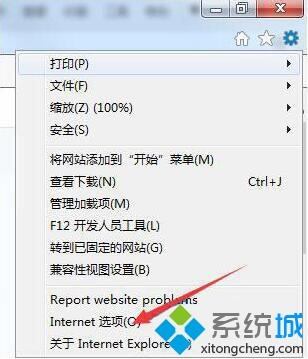
2、进入Internet属性对话框,进入【常规】选项下,点击【删除】。如图所示:
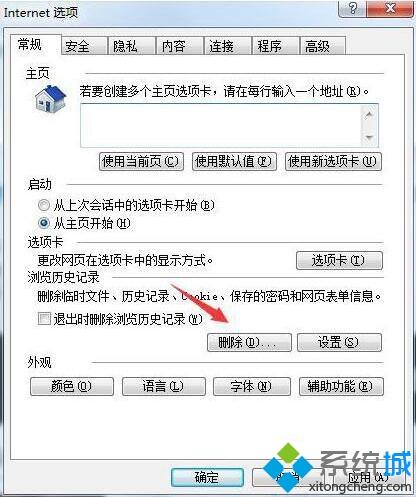
3、将【临时文件(Win7)】或者【脱机内容(XP)】,勾选然后点击删除。如图所示:
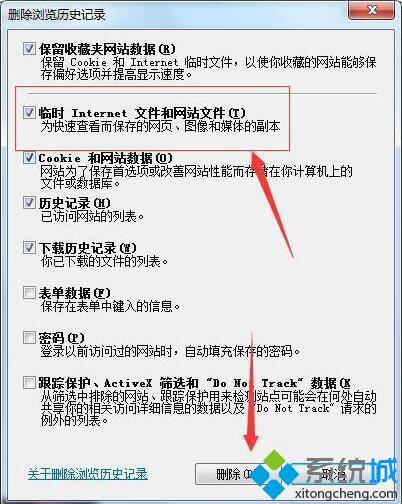
4、删除浏览记录完毕,点击上方菜单栏处的【安全】选项。如图所示:
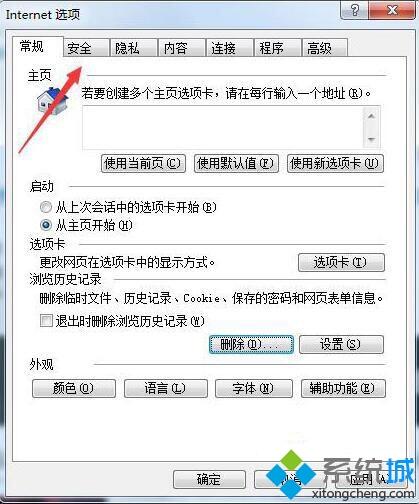
5、进入安全选项卡下,点击【自定义安全级别】。如图所示:
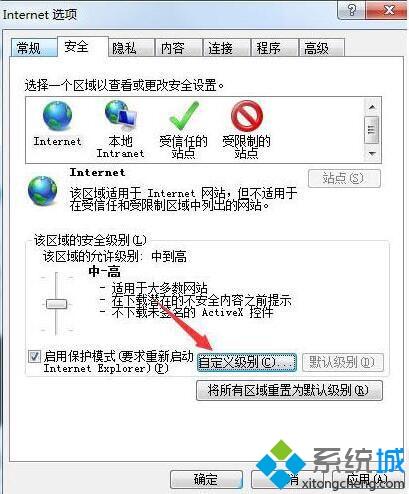
6、然后找到【对标记为可安全执行脚本的ActiveX控件执行脚本】将其启用,点击确定。如图所示:
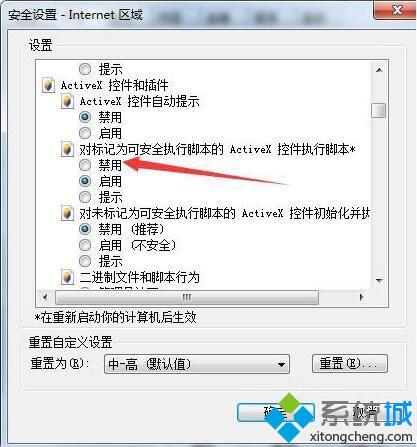
7、打开电脑左下角开始菜单, 找到【运行】选项点击打开。如图所示:
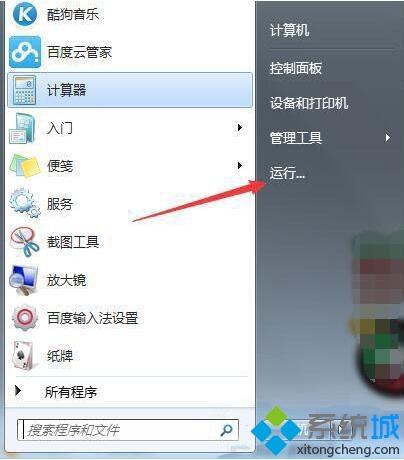
8、在运行命令行,输入【regsvr32 jscript.dll】命令点击确定,然后输入【regsvr32 vbscript.dll】点击确定,注册完成,问题解决。如图所示:
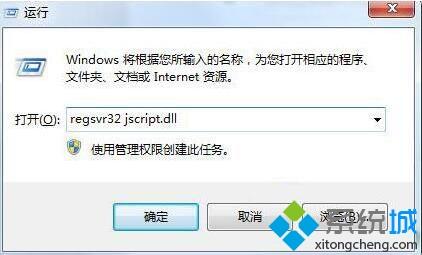
上述几个步骤操作之后,轻松修复win7系统浏览器页面一直崩溃的问题,再次打开浏览器就恢复正常了。
我告诉你msdn版权声明:以上内容作者已申请原创保护,未经允许不得转载,侵权必究!授权事宜、对本内容有异议或投诉,敬请联系网站管理员,我们将尽快回复您,谢谢合作!










